Programmi per aprire file ZIP gratis
Per esigenze lavorative hai spesso a che fare con i diffusissimi file ZIP, ma purtroppo non essendo molto pratico con il mondo del PC non hai ancora ben chiaro come si possa gestire tale tipologia di archivi compressi. Se finora, quando si è presentato il problema, hai sempre ricevuto l’aiuto di amici e colleghi, è arrivato per te il momento di imparare in autonomia ad aprire questo tipo di file, adoperando alcuni programmi adatti allo scopo.
Ma no, dai, non storcere il naso, non è il caso di fare quella faccia! Puoi stare assolutamente tranquillo! Aprire i file ZIP è un’operazione veramente semplice. Sono sicuro che riuscirai a imparare e sarai in grado di eseguirla in un batter d’occhio, anche se sei alle prime armi con l’utilizzo del computer.
Sono qui proprio per questo motivo e, visto che voglio darti una mano nella risoluzione di questo problema legato alla tecnologia, sto per indicarti una lista dei migliori programmi per aprire file ZIP gratis sia su Windows che su macOS e Linux. Trovi tutto qui sotto.
Indice
- Miglior programma per aprire file ZIP gratis
- Programma per aprire file ZIP gratis online
- App per aprire file ZIP gratis
Miglior programma per aprire file ZIP gratis
Se vuoi scovare quello che per te può essere il miglior programma per aprire file ZIP gratis, le soluzioni a cui, a mio modesto avviso, faresti bene a rivolgerti sono le seguenti.
Funzione predefinita di Windows
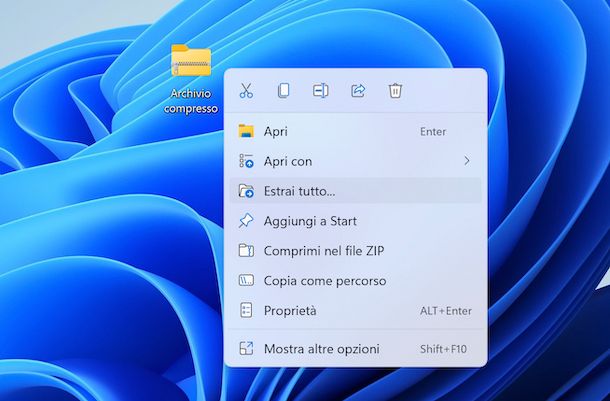
Sui sistemi operativi Windows (compreso Windows 11) è possibile aprire un file in formato ZIP senza bisogno di alcun programma di terze parti, usando lo strumento predefinito per la gestione degli archivi compressi, il quale consente appunto di comprimere e decomprimere i file nel formato in oggetto in maniera incredibilmente semplice e veloce.
Per potertene servire, fai clic destro sull’icona del file ZIP su cui vuoi andare ad agire e seleziona la voce Estrai tutto dal menu contestuale che ti viene mostrato.
Nella finestra che a questo punto vedi comparire sul desktop, clicca sul bottone Sfoglia e indica la posizione in cui desideri salvare i file contenuti nell’archivio una volta completato il processo d’estrazione, dopodiché scegli se mostrare in automatico i file estratti oppure no spuntando o lasciando deselezionata la casella apposita. In conclusione, clicca sul bottone Estrai.
Tieni presente che se il file ZIP che vuoi estrarre è protetto da password, per decomprimerlo ti verrà altresì chiesto di digitare quest’ultima.
Oltre che come ti ho indicato poc’anzi, puoi estrarre gli archivi ZIP semplicemente facendoci doppio clic sopra, trascinando poi i file di tuo interesse fuori dalla finestra che si è aperta e rilasciandoli nella posizione di output desiderata.
Funzione predefinita di macOS
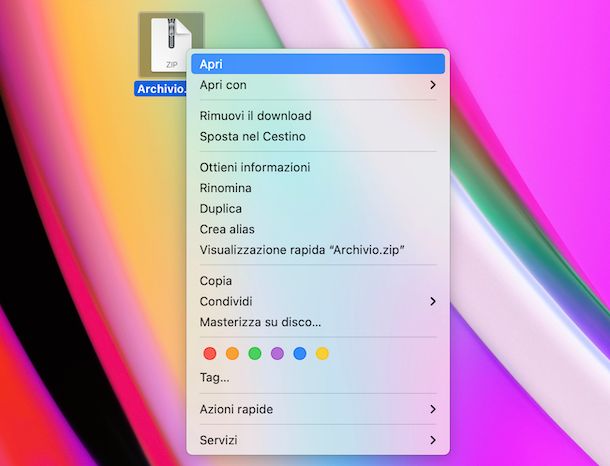
Se stai usando macOS e, dunque, cerchi un programma per aprire file ZIP gratis Mac, puoi rivolgerti anche in tal caso allo strumento predefinito del sistema operativo adibito a tal scopo: Utility Compressione, che permette di aprire e creare archivi in formato ZIP facilmente.
Per potertene servire, fai clic destro sull’icona del file ZIP che vuoi aprire e scegli la voce Apri dal menu contestuale. In questo modo, il contenuto dell’archivio verrà estratto nella posizione corrente.
Se l’archivio ZIP che è tua intenzione estrarre è protetto da password, per completare la procedura ti verrà chiesto di digitarla.
In alternativa a come ti ho già spiegato, puoi aprire i file ZIP facendo direttamente facendoci doppio clic sopra.
7-Zip (Windows)
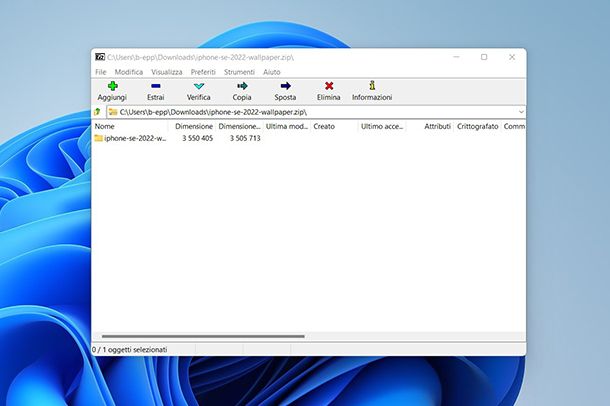
Se cerchi dei programmi per aprire file ZIP gratis da usare in alternativa alla soluzione predefinita di Windows, ti suggerisco vivamente di rivolgerti a 7-Zip. Si tratta di un ottimo software totalmente a costo zero, di natura open source e altamente efficiente nella gestione degli archivi compressi pur disponendo di un’interfaccia spartana e ridotta all’essenziale.
Consente di aprire non solo i file ZIP, ma anche quelli in formato 7Z, RAR, CAB e GZIP. Inoltre, permette di agire sui file protetti da password e su quelli multi-volume e di generare nuovi archivi compressi in vari formati.
Per effettuare il download di 7-Zip sul tuo computer, visita il relativo sito Web e seleziona il collegamento Download che trovi in corrispondenza della versione di Windows in uso sul tuo PC (64 bit oppure 32 bit) che si trova nella parte in alto della pagina visualizzata.
Completato il download, apri il file .exe ottenuto e, nella finestra che ti viene mostrata sul desktop, clicca sui pulsanti Sì e Install, dunque premi sul tasto Close per concludere il setup.
Dopo aver portato a termine la procedura d’installazione, fai clic destro sull’icona del file ZIP che vuoi estrarre e seleziona, dal menu contestuale visualizzato, prima la voce 7-Zip (se non riesci a visualizzarla e stai usando Windows 11, fai preventivamente clic sulla dicitura Mostra altre opzioni) e poi su quella Apri.
Successivamente, premi sul bottone Estrai nella finestra che ti viene mostrata sullo schermo, indica la posizione sul tuo computer in cui vuoi salvare i file estratti e clicca sul bottone OK.
Se il file ZIP è protetto da password, prima di continuare ti verrà chiesto di immettere quest’ultima.
Tramite il menu contestuale, visibile dopo aver fatto clic destro sul file compresso, puoi scegliere anche altre opzioni per estrarre gli archivi ZIP, in base a quelle che sono le tue necessità: selezionando le voci 7-Zip > Estrai qui puoi estrarre i file nella posizione corrente; scegliendo le voci 7-Zip > Estrai i files puoi indicare una posizione esatta su Windows in cui estrarre i file; selezionando le voci 7-Zip > Apri puoi procedere con l’estrazione di alcuni specifici elementi trascinandoli fuori dalla finestra mostrata e rilasciandoli poi nella posizione che preferisci.
Per impostare 7-Zip come programma predefinito per l’apertura degli archivi compressi, segui questa mia guida.
Keka (macOS)
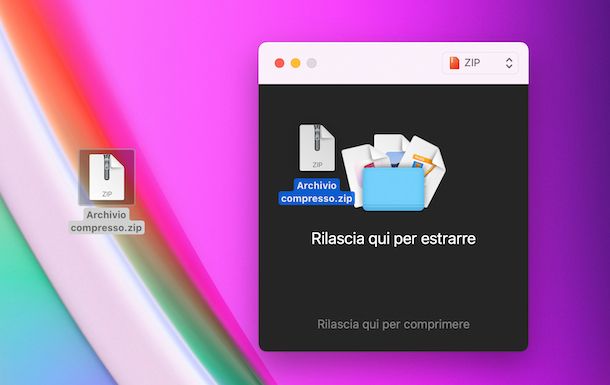
Anche per quel che concerne macOS, se lo strumento predefinito per aprire i file ZIP non ti convince, ti suggerisco di rivolgerti a un tool di terze parti ad hoc, quale Keka.
Si tratta di un’applicazione gratuita e open source che consente di estrarre gli archivi in formato ZIP, RAR, 7Z ecc. mediante un semplice drag and drop. Si può altresì adoperare per creare nuovi archivi compressi in vari formati. È gratis, ma sul Mac App Store è disponibile in una variante a pagamento (costa 4,99 euro) che può essere acquistata per supportare e premiare il lavoro degli sviluppatori (le funzioni sono le stesse della versione free).
Per scaricare Keka sul tuo computer, recati sul relativo sito Internet e fai clic sul bottone Scarica vx.x.xx. A download ultimato, apri il pacchetto .dmg ottenuto e trascina l’icona di Keka nella cartella Applicazioni di macOS. Successivamente, fai clic destro su di essa, seleziona la voce Apri dal menu contestuale e clicca sul tasto Apri nella finestra che compare, in modo da da aprire il programma andando ad aggirare le limitazioni imposte da Apple verso gli sviluppatori non certificati (operazione che va eseguita solo al primo avvio).
Ora che visualizzi la finestra del programma sulla scrivania, trascinaci sopra il file ZIP da estrarre, rilasciandolo in corrispondenza della voce Rilascia qui per estrarre, dunque specifica la posizione in cui intendi salvare i file una volta completata la procedura di estrazione e clicca sul tasto Estrai. In alternativa, fai clic destro sull’icona del file compresso e scegli le voci Apri con > Keka dal menu contestuale visualizzato.
Se il file ZIP che vuoi estrarre è protetto da password, ti verrà chiesto anche di digitare quest’ultima per proseguire.
Per impostare Keka come programma predefinito per l’apertura degli archivi compressi sul tuo Mac, segui questo mio tutorial.
Programma per aprire file ZIP gratis online
In alternativa ai “classici” software per computer, puoi valutare di rivolgerti a dei programmi per aprire file ZIP gratis online, come quelli che segnalati qui sotto. Funzionano da qualsiasi browser e sistema operativo e sono piuttosto semplici da impiegare. Inoltre, tutelano la privacy degli utenti cancellando dopo poche ore i file caricati sui relativi server (anche se trattandosi di soluzioni su cui non abbiamo controllo diretto, ti sconsiglio di usarle per caricare file che dovessero contenere dati sensibili).
B1 Online Archiver
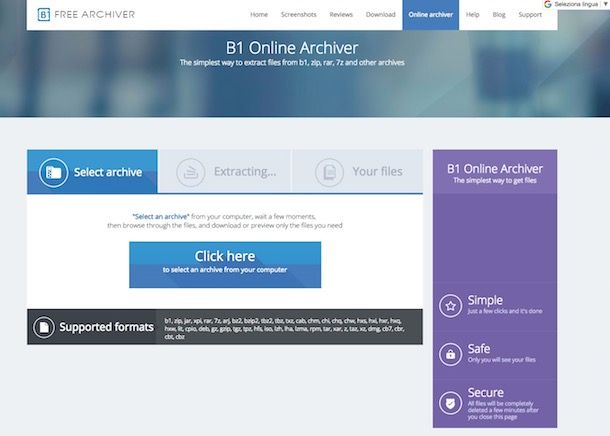
Uno tra i migliori programmi per aprire file ZIP gratis agendo direttamente da Web che ti consiglio di valutare è B1 Online Archiver. Si tratta di un servizio online a costo zero che permette di estrarre gli archivi compressi in formato ZIP, RAR, 7Z ecc. L’unica cosa da tenere in considerazione è che la dimensione massima supportata per ciascun file è pari a 300 MB.
Per usare B1 Online Archiver, visita la relativa home page, fai clic sul pulsante Click here situato al centro e seleziona l’archivio ZIP da estrarre che si trova sul tuo computer. In alternativa, puoi trascinare l’icona del file ZIP direttamente nella finestra del navigatore.
Attendi, dunque, che l’archivio venga elaborato, dopodiché ti verrà mostrata una nuova pagina con l’elenco di tutti i file presenti al suo interno. Se l’archivio è protetto da password, inoltre, ti verrà chiesto di immettere quest’ultima per proseguire.
Completato il processo di estrazione, per scaricare gli elementi ottenuti sul computer, fai clic sul pulsante con la freccia blu situato in corrispondenza del nome di ciascun file e il gioco è fatto.
Altri programmi per aprire file ZIP gratis online
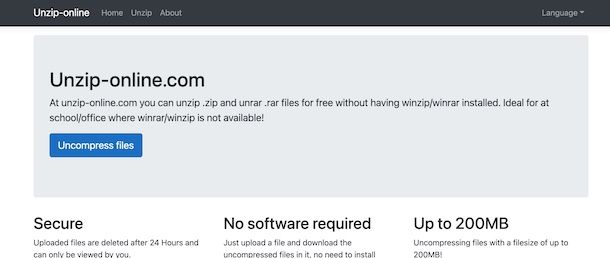
Se cerchi dei programmi per aprire file ZIP gratis via Web diversi, le altre soluzioni a cui, a mio avviso, faresti bene ad affidarti sono quelle nell’elenco sottostante. Mettile subito alla prova, sono certo che non ti deluderanno.
- Unzip-online — si tratta di un servizio online gratuito e di semplice impiego, il quale consente di aprire i file ZIP e quelli RAR, a patto che gli archivi caricati abbiano dimensioni pari o inferiori ai 200 MB.
- Estrattore di archivio di 123apps — altro servizio online mediante il quale è possibile aprire i file ZIP e quelli in tutti gli altri più diffusi formati: RAR, 7Z, DMG, TAR, ISO ecc. È totalmente gratuito e permette di caricare file aventi una dimensione massima di 200 MB. Inoltre, supporta l’apertura degli archivi presenti direttamente in Rete e consente di decomprimere sia gli archivi protetti da password che quelli multi-volume.
- ezyZip — si tratta di un servizio Web gratuito che permette di creare e aprire archivi compressi in svariati formati, anche i file ZIP, ovviamente. Le uniche cose da tenere ben a mente sono che permette di selezionare solo file singoli e che non supporta gli archivi cifrati.
App per aprire file ZIP gratis
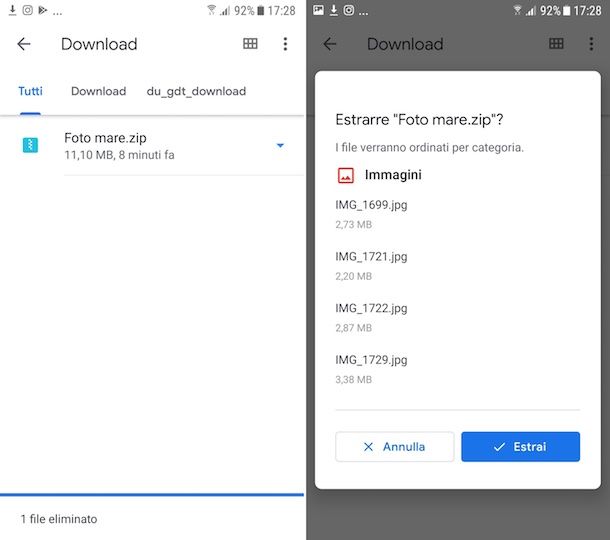
Non hai il computer a portata di mano e ti piacerebbe capire se esistono anche delle app per aprire file ZIP gratis? La risposta è affermativa. Trovi segnalate proprio nell’elenco sottostante quelle che ritengo essere le più interessanti disponibili per Android e iOS/iPadOS. Provale subito, vedrai che non te ne pentirai.
- Files di Google (Android) — si tratta di un file manager totalmente gratuito reso disponibile da Google, come intuibile dallo stesso nome, che non solo è in grado di assolvere al suo scopo principale, quale appunto quello di gestire i file sul dispositivo, ma permette anche di estrarre gli archivi in formato ZIP.
- ZArchiver (Android) — si tratta senza dubbio alcuno di una delle migliori app per l’apertura dei file ZIP a costo zero che si possono trovare per il versante Android. Permette di estrarre gli archivi nei formati ZIP, 7-ZIP, RAR, RAR5 e tanti altri, oltre che di visualizzarne direttamente il contenuto e di creare nuovi file compressi in formato 7z, ZIP, BZIP2 (BZ2), GZIP (GZ), XZ e TAR, anche con password. Inoltre, dispone di un’interfaccia altamente intuitiva.
- File (iOS/iPadOS) — è l’app predefinita per la gestione dei file su iPhone e iPad. La si trova preinstallata (in caso di rimozione, è possibile effettuarne nuovamente il download dall’App Store). Oltre ad assolvere impeccabilmente alla sua funzione predefinita, permette di estrarre gli archivi in formato ZIP.
- iZip (iOS/iPadOS) — celebre app per la creazione e l’estrazione dei file ZIP sui device mobile di casa Apple. Dispone di un’interfaccia altamente intuitiva e si integra alla perfezione con altre applicazioni di iPhone e iPad. Supporta anche l’uso dei servizi di cloud storage e i file in formato RAR, 7Z, ZIPX, TAR e GZIP, ma solo in lettura. Di base è gratis, ma propone acquisti in-app (al costo di 4,99 euro) per sbloccare tutte le feature.

Autore
Salvatore Aranzulla
Salvatore Aranzulla è il blogger e divulgatore informatico più letto in Italia. Noto per aver scoperto delle vulnerabilità nei siti di Google e Microsoft. Collabora con riviste di informatica e cura la rubrica tecnologica del quotidiano Il Messaggero. È il fondatore di Aranzulla.it, uno dei trenta siti più visitati d'Italia, nel quale risponde con semplicità a migliaia di dubbi di tipo informatico. Ha pubblicato per Mondadori e Mondadori Informatica.






